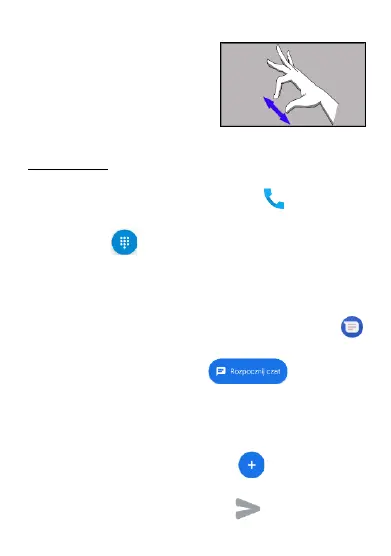PL © 2023 mPTech. Wszystkie prawa zastrzeżone. MS2302/MS2302e
11
9.5 Rozsuwanie i zsuwanie
Dotknij ekranu dwoma palcami
i rozsuwaj je lub zsuwaj, aby
powiększyć lub zmniejszyć zdjęcie albo
mapę.
10. Komunikacja
10.1 Wykonywanie połączeń
Aby wykonać połączenie dotknij ikony „Telefon” , znajdującej się
na ekranie głównym lub w menu aplikacji systemu Android i wybierz
ikonę klawiatury . Wprowadź numer, na który chcesz zadzwonić.
Naciśnij „słuchawkę” znajdującą się na dole ekranu i wybierz kartę SIM,
dzięki której chcesz wykonać połączenie głosowe.
10.2 SMS - Wiadomości
Do zarządzania wiadomościami służy aplikacja [Wiadomości]
znajdująca się na ekranie głównym lub w menu aplikacji smartfona.
Uruchom aplikację i dotknij ikony , wpisz numer
telefonu, nazwę kontaktu, lub wybierz go z listy. Po wybraniu kontaktu
pojawi się pole do wpisywania tekstu wiadomości. Wprowadź treść
wiadomości.
Zanim wyślesz wiadomość tekstową, możesz zmienić ją na
multimedialną poprzez naciśnięcie symbolu , znajdującego się po
lewej stronie okna z treścią i dodanie naklejki, zdjęcia, filmu, audio lub
lokalizacji. Aby wysłać wiadomość, naciśnij .